Драмата в Twitter, както от гледна точка на бизнеса, така и от гледна точка на потребителското изживяване, е наистина единствена по рода си. Илън Мъск прави промени, които не всички потребители ще оценят, а кавалерското му отношение към съдържанието не му печели много фенове на свободата на словото като него. Естествено, много потребители на Twitter търсят алтернативи и една опция, която наистина има мастодонтът, който напоследък рязко се радва на популярност.
Съдържание
- Как да се присъедините към Mastodon
- Как да намерите и следвате други потребители на Mastodon
- Как да намерите контактите си в Twitter на Mastodon
- Как да използвате Debirdify за намиране на потребители на Twitter в Mastodon
- Как да импортирате контакти от Twitter в Mastodon
Mastodon е децентрализиран, което означава, че платформата не е ограничена до един сървър, контролиран от една голяма корпорация, като Twitter или Facebook. Вместо това всеки може да създаде свой собствен сървър Mastodon, който е известен като инстанция, заедно със собствен набор от правила. Това означава, че вие задавате насоките за сървър на Mastodon и тук няма показване на реклами или събиране на данни.
Препоръчани видеоклипове
Умерен
15 минути
iPhone или Android телефон
PC или macOS компютър
Приложение Mastodon
Най-добрата част за Mastodon е, че можете да следвате потребители в други инстанции на Mastodon, дори ако не сте член на тази инстанция. Мислете за това като за възможност да говорите с човек във Facebook група или групов чат в WhatsApp, без да се налага да се присъединявате към тази група. Останалото е позната работа. Можете да пишете публикации с дължина до 500 знака, да споделяте снимки и видеоклипове, да публикувате отново чуждо съдържание и много други.
Как да се присъедините към Mastodon
Най-големият проблем на Mastodon обаче е намирането на правилния сървър. Може да искате да се присъедините към общност от фенове на Los Angles Lakers, екологични активисти или просто обикновени хора, които обичат да говорят за котки. В зависимост от сървъра, който изберете, ще получите подходящо потребителско име.
Например, ако се присъединя към хипотетичен сървър на Mastodon, наречен „sandwichstans“, който е изцяло за сандвичи, потребителското ми име ще бъде нещо като @nadeem@sandwichstans. Това е идентично с начина, по който получавате имейл адрес, когато се регистрирате за услуги като Gmail или Outlook. За по-лесно ще започнем с официалното приложение Mastodon, достъпно на App Store за iPhone, но процесът на регистрация е подобен за Android версия, както добре.
Етап 1: Когато стартирате приложението, ще видите две опции: Регистрирай се и Влизам. Ако това е първото ви танго с Mastodon, натиснете върху Регистрирай се бутон.

Стъпка 2: След като натиснете бутона за регистрация, ще стигнете до страница, където ще видите опции за избор на сървър. Тук отворените сървъри са подредени в категории като музика, регионални, технологии, игри и храна, между другото.
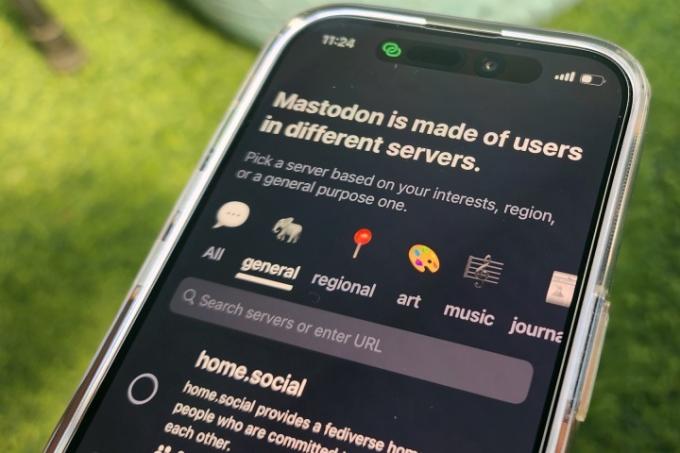
Свързани
- Какво е Bluesky и как да получите покана
- Благодарение на приложението Ivory на Tapbots най-накрая съм готов да се откажа от Twitter завинаги
- Забравете TikTok – време е да забраните Twitter
Стъпка 3: Изберете сървър от всеки жанр, който ви интересува. Ако не виждате нищо интересно, опитайте се да изследвате с подходящи ключови думи, като използвате полето за търсене в полето. Нека започнем със сървъра "ravenation.club" в раздела за музика за добро настроение. Докоснете полето за отметка ravenation.club и след това натиснете Следващия бутон в долната част.

Стъпка 4: На следващата страница ще видите набор от правила, написани на ясен език, които са лесни за възприемане. След като преминете през основните правила, натиснете Следващия бутон.

Стъпка 5: Сега ще стигнете до страницата за регистрация, където можете да изберете вашето екранно име, както и вашето потребителско име. Трябва също така да предоставите имейл адрес, за да свържете акаунта си, тъй като той ще бъде използван за възстановяване, ако загубите достъп до акаунта или забравите паролата.

Стъпка 6: След като вземете потребителското име и паролата за вашия акаунт в Mastodon, докоснете Следващия бутон. Сега Mastodon ще изпрати съобщение за потвърждение на самоличността на имейл адреса, който предоставихте в предишната стъпка. Съдържанието на имейла трябва да изглежда като прикаченото изображение:
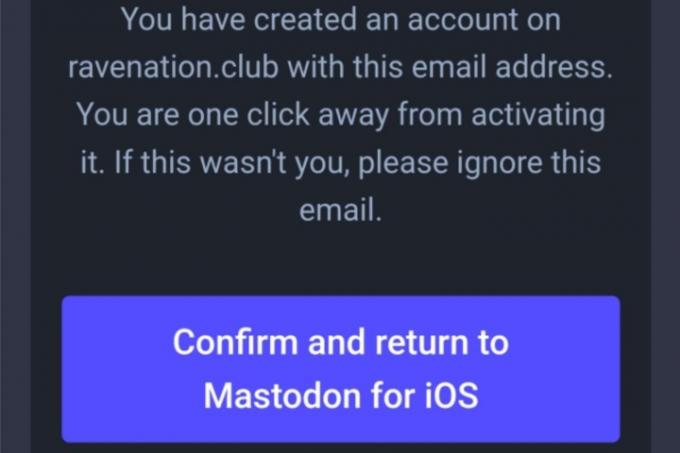
Стъпка 7: След като потвърдите създаването на акаунта в имейла, върнете се в приложението Mastodon и автоматично ще бъдете пренасочени към основната емисия на приложението, където можете да започнете да публикувате своите данни. Да, туитовете на Mastodon се наричат toots.

Стъпка 8: Ето как изглежда основната ви социална страница в мобилното приложение Mastodon. Дизайнът е познат и с изключение на различните терминологии, основната система за социални медии на Mastodon е доста лесна за разбиране от потребителите.

Как да намерите и следвате други потребители на Mastodon
Когато за първи път настроите акаунта си в Mastodon, ще имате празен лист за профил. Сега е време да изградите мрежа. Най-лесният начин да направите това е да следвате хора във вашата общност или такива от друга общност, чиито публикации може да са подходящи. За да направите това, докоснете иконата за търсене в долната част, за да отворите емисията за проучване на вашия сървър.
Можете просто да потърсите името на човек в полето за търсене и ако той има акаунт в Mastodon, ще видите предложение за профил по-долу. Например, потърсих Джеймс Гън и така открих акаунта Mastodon на прочутия филмов режисьор.
На Разгледайте страницата, ще видите съдържание, спретнато подредено в пет секции. Секцията „Публикации“ е по същество алгоритмична емисия на гудки, които набират популярност, или такива от влиятелен акаунт. Харесвате определен инструмент и искате да следите дейността на Mastodon на създателя? Просто докоснете профилната снимка и натиснете последвам бутон. Няма значение дали човекът е от същата общност — @ravenation в моя случай — или друга общност. След като ги следвате, техните публикации ще се показват във вашата емисия.
Искате ли да се свързвате само с хората във вашия сървър? Плъзнете към Общност въртележка в горната част на екрана, за да видите гласове само от хора във вашата общност. Разбира се, можете също да коментирате, да публикувате повторно или да споделяте информацията – точно както бихте направили в Twitter или Facebook.
Ако предпочитате да поддържате раздел в чата в социалните медии, използвайки хаштагове, можете да разгледате и раздела за хаштагове. The Новини емисия е емисия с новини, които може да ви заинтересуват.
И накрая, има За теб страница, където ще видите препоръки за влиятелни акаунти, които си струва да следвате, както във, така и извън вашия сървър. Бърз начин да откриете готини акаунти, които си струва да следвате, е като преминете през Следване списък на първия влиятелен човек, който сте следвали.

Как да намерите контактите си в Twitter на Mastodon
Най-вероятната причина да четете тази статия е, че искате да излезете от Twitter. Ако обаче се притеснявате да не загубите връзка с контактите си в Twitter, когато направите превключването към Mastodon, има няколко начина да намерите семейството си в Twitter тук - ако приемем, че те също са скочили кораб.
Етап 1: Нека започнем с най-лесния, най-надежден, но малко изчерпателен метод. Отворете списъка си с последователи или последователи в Twitter и проверете дали някой от вашите контакти е поставил URL адреса на своя сървър Mastodon или е споменал потребителското име на страницата на профила си в Twitter.
Стъпка 2: По-бърз хак е чрез търсене на думата „Mastodon“ в инструмента за търсене в Twitter. Можете да стесните резултатите, като докоснете иконата на филтъра отдясно на полето за търсене и изберете Хора, които следвате отметка.

Стъпка 3: Това ще ви покаже списък с туитове, в които хората, които следвате, са споменали Mastodon. Има голяма вероятност да намерите поне няколко туита, които говорят за потребителско име на Mastodon или връзка към профил на хората, които следвате в техните туитове.
Как да използвате Debirdify за намиране на потребители на Twitter в Mastodon
Ако искате да изтеглите списък с целия си кръг в Twitter, който се е преместил в Mastodon наведнъж, има и няколко решения на трети страни. Най-удобният според моя опит е Debirdify.
Етап 1: Всичко, което трябва да направите, е да посетите Debirdify уебсайт, въведете вашето потребителско име в Twitter и след това го упълномощете за достъп до статистиката за следване на вашия акаунт в Twitter.

Стъпка 2: След като разрешите достъп, Debirdify ще състави списък с акаунти в следващото ви портфолио, които са добавили акаунт в Mastodon в описанието на своя профил.
Стъпка 3: Отделни списъци с акаунти в следния списък, заглушени акаунти и блокирани акаунти, които имат присъствие на Mastodon, също ще изскочат.

Стъпка 4: Вече можете да копирате потребителските имена на Mastodon (и имената на сървърите също) от списъка Debirdify и да ги поставите в приложението Mastodon, за да се свържете с тези личности.

Стъпка 5: По-бърз вариант е да изтеглите списъка като CSV файл и след това да го добавите към вашия списък за следване на Mastodon с едно движение.
За да направите това, натиснете лилавото Изтеглете CSV експортиране бутон на страницата Debirdify и след това следвайте този път на Mastodon: Настройки > Импортиране и експортиране > Импортиране. На страницата за импортиране на списъка с контакти не забравяйте да проверите Обединяване опция.

Как да импортирате контакти от Twitter в Mastodon
Другата опция, която опитах, е Twitodon, която изтегля гореспоменатия списък с един замах и лесно ви позволява да импортирате тези контакти в собствения си профил на Mastodon. Ето ръководство стъпка по стъпка за използване на Twitodon на мобилно устройство:
Етап 1: На вашия телефон или лаптоп стартирайте уеб браузъра по ваш избор и отворете Twitodon уебсайт.
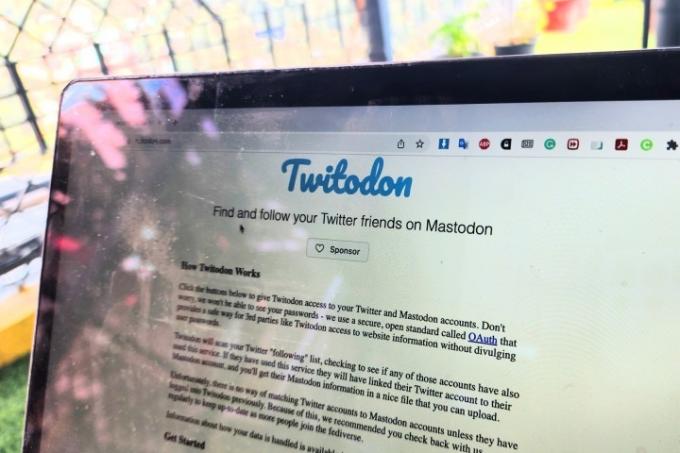
Стъпка 2: След като стигнете до уебсайта на Twitodon, докоснете хипервръзката Влезте с Twitter опция.
Стъпка 3: Сега ще стигнете до уеб страница, където трябва да предоставите на Twitodon достъп до вашия Twitter акаунт. Въведете идентификационните данни за вход в акаунта си в Twitter, за да започнете. В случай, че се притеснявате, Twitodon не събира информация като паролата на акаунта ви в Twitter. Освен това можете също да изберете да отмените достъпа на Twitodon, след като сте готови.

Стъпка 4: След като приключите със стъпката за оторизация в Twitter, автоматично ще бъдете насочени обратно към уебсайта на Twitodon.
Стъпка 5: Сега трябва да направите същото за вашия акаунт в Mastodon. Просто въведете потребителското си име на Mastodon в полето, посочено в Стъпка 2, и натиснете Влизам бутон.
Стъпка 6: На следващата страница въведете идентификационните данни за вход в акаунта си в Mastodon. След като приключите, Twitodon ще сканира вашите контакти в Twitter и ще състави списък с потребители, които са поставили връзка към Mastodon в своя Twitter профил. Продължете и изтеглете CSV файла с име new_mastodon_follows.csv на вашия телефон.
Стъпка 7: Сега отворете приложението Mastodon на телефона си и отворете секцията с настройки, като следвате този път: Настройки > Импортиране и експортиране > Импортиране. На страницата за импортиране се уверете, че сте избрали Обединяване система.
Mastodon има много значими предимства пред Twitter, но потребителският интерфейс не е толкова изпипан като неговия далеч по-богат съперник, нито функциите са толкова възнаграждаващи. Услугата обаче бързо спечели много последователи, откакто новият изпълнителен директор и собственик на Twitter започна да прави противоречиви промени в платформата. Определено има научаване на основите на Mastodon, но след като създадете своя собствена общност там, ще се почувствате като у дома си с висока степен на контрол в ръцете си.
Препоръки на редакторите
- Теми в Instagram: какво трябва да знаете и как да се регистрирате
- Готови ли сте да се откажете от TikTok? Ето как да изтриете акаунта си
- Топ 9 на Instagram: как да видите вашите топ 9 снимки за 2022 г
- Twitter забранява, а след това отменя забраната на акаунт, проследяващ самолета на Илон Мъск
- Сривът на Twitter ме накара да търся алтернативи, но те само влошиха положението




